最近,一些小伙伴咨询边肖用户如何禁用win10安全模式。下面给大家带来了在win10安全模式下禁用用户的方法,有需要的朋友可以来了解一下。
如何在win10安全模式下禁用用户:
方法1:
1.在登录界面中按Shift重启,选择一个选项并选择“故障排除”。
2.单击故障排除中的“高级设置”。
3.单击高级选项中的“开始设置”。
4.单击“重启”按钮。
5.此时计算机将重新启动。重新启动后,您将看到如下图所示的界面。
按F4或数字4选择安全模式。
6.你可以在这里进行杀毒和调试。
7.右键单击计算机,管理本地用户和组,双击禁用的帐户,只需在例程中勾选禁用的帐户。
然后重新启动并输入密码或pin。
【进入安全模式的方法是使用非法关机来强制系统具有启动选项。从开机到加载系统界面长按电源按钮关机。
重复几次,开机就有了。高级选项_启动项_重启_然后有一个菜单。第四是安全模式】
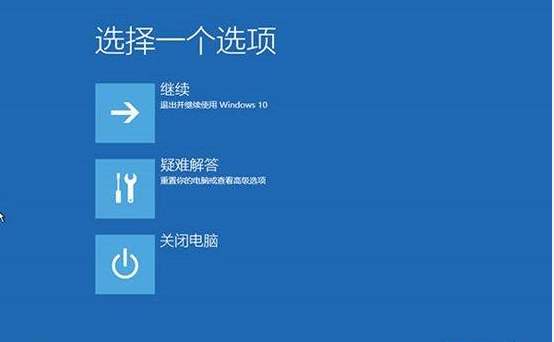 方法2:
方法2:
1.你可以使用u盘制作的启动盘进入PE或CD,简而言之你应该可以访问你的系统盘C。
2.u盘进入PE后,进入文件夹C:WINDOWSSYSTEM32。
在当前目录中找到sethc.exe,并将sethc.exe重命名为sethc.exe.bak(备份该文件)。
然后将cmd.exe复制到当前目录,并将其重命名为sethc.exe。
然后将cmd.exe复制到当前目录(system32)下的dllcache目录中,并将其重命名为sethc.exe。
3.重启并取出启动盘,启动后,您将到达登录界面。
狂按shift键,弹出cmd窗口,然后就可以操作了。
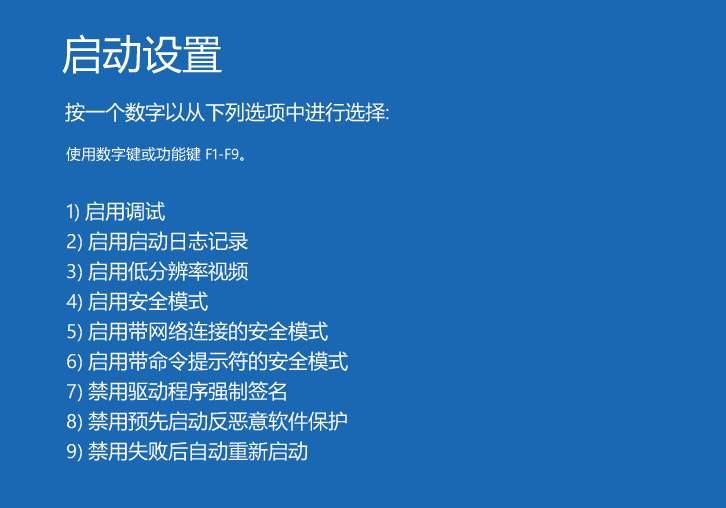
免责声明:本站所有文章内容,图片,视频等均是来源于用户投稿和互联网及文摘转载整编而成,不代表本站观点,不承担相关法律责任。其著作权各归其原作者或其出版社所有。如发现本站有涉嫌抄袭侵权/违法违规的内容,侵犯到您的权益,请在线联系站长,一经查实,本站将立刻删除。
本文来自网络,若有侵权,请联系删除,如若转载,请注明出处:https://www.freetrip88.com/baike/372967.html
